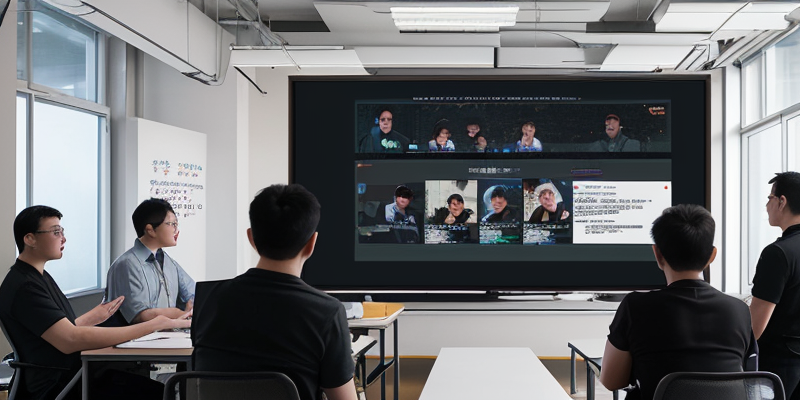当您购买了数据盘时,需要格式化才可使用。未购买数据盘的用户可以跳过此步骤。这里以CentOS为例进行说明。
注意:仅支持对数据盘进行分区,不支持对系统盘进行分区。若您强行对系统盘分区可能导致系统崩溃等严重问题,针对此种情况腾讯云不承担赔偿责任。
1) 通过步骤四介绍的方法登录Linux云服务器。
2) 输入命令fdisk -l查看您的数据盘信息,注意:在没有分区和格式化数据盘之前,使用df -h 命令是无法看到数据盘的。在下面的示例中,有一个 54 GB 的数据盘(/vdb)需要挂载。
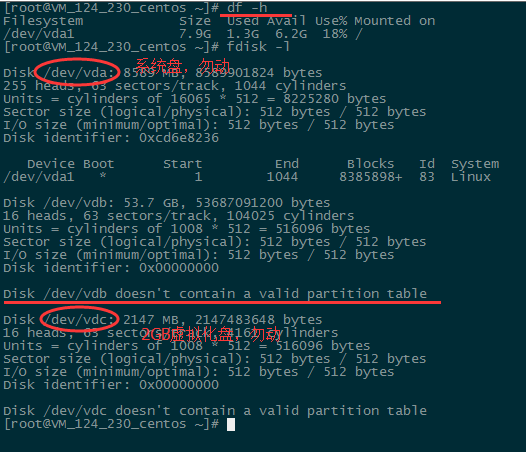
3) 执行以下命令,对数据盘进行分区。
fdisk /dev/vdb
按照界面的提示,依次输入“n”(新建分区)、“p”(新建扩展分区)、“1”(使用第1个主分区),两次回车(使用默认配置),输入“wq”(保存分区表),回车开始分区。
这里是以创建1个分区为例,开发者也可以根据自己的需求创建多个分区。
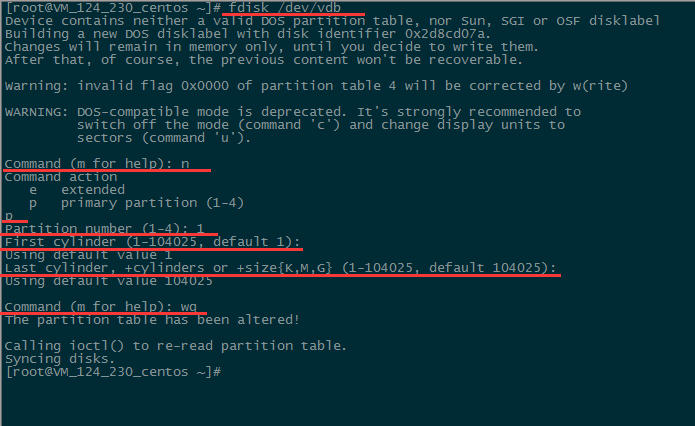
使用“fdisk -l”命令,即可查看到,新的分区vdb1已经创建完成。
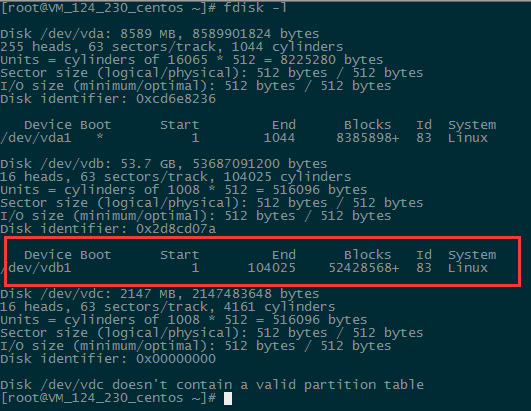
5) 分区后需要对分好的区进行格式化,您可自行决定文件系统的格式,如ext2、ext3等。本例以“ext3”为例:
使用下面的命令对新分区进行格式化。
mkfs.ext3 /dev/vdb1
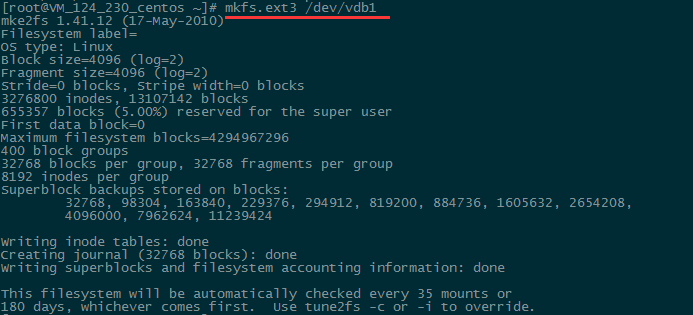
6) 使用以下命令创建mydata目录并将分区挂载在该目录下:
mkdir /mydata
mount /dev/vdb1 /mydata
最后用以下命令查看
df -h
出现如图信息则说明挂载成功,即可以查看到数据盘了。
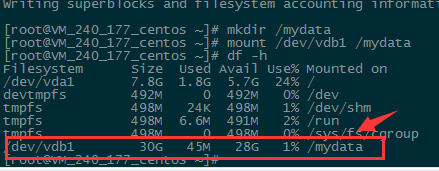
7) 如果希望云服务器在重启或开机时能自动挂载数据盘,必须将分区信息添加到/etc/fstab中。如果没有添加,则云服务器重启或重新开机后,都不能自动挂载数据盘。
使用以下命令添加分区信息:
echo '/dev/vdb1 /mydata ext3 defaults 0 0' >> /etc/fstab
使用以下命令查看
cat /etc/fstab
出现如图信息则说明添加分区信息成功。

声明:本站所有文章,如无特殊说明或标注,均为本站原创发布。任何个人或组织,在未征得本站同意时,禁止复制、盗用、采集、发布本站内容到任何网站、书籍等各类媒体平台。如若本站内容侵犯了原著者的合法权益,可联系我们进行处理。